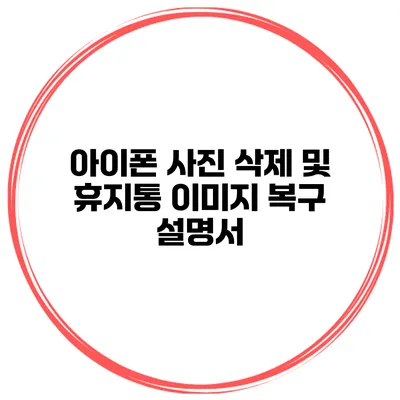아이폰 사진 삭제 및 휴지통 이미지를 복구하는 방법 완벽 가이드
사진이 삭제되는 것은 정말 가슴 아픈 일이죠. 아이폰을 사용하다 보면 실수로 소중한 사진을 삭제하게 되는 경우가 많은데요, 이러한 상황에서도 걱정하지 마세요! 지금부터 아이폰에서 사진을 삭제한 후 휴지통에서 이미지 복구하는 방법에 대해 자세히 알아보겠습니다.
✅ 아이폰 사진 복구의 비밀을 지금 알아보세요!
삭제된 사진 이해하기
사진이 삭제된다고 해서 즉각적으로 사라지는 것이 아닙니다. 아이폰에서는 삭제된 사진이 ‘최근 삭제됨’ 폴더에 저장되기 때문에 간단한 방법으로 복구할 수 있습니다.
최근 삭제됨 폴더
최근 삭제됨 폴더는 사용자가 삭제한 사진을 일시적으로 보관하는 공간입니다. 이곳에 저장된 사진은 최대 30일 동안 복구가 가능한데요, 이 기간 내에 복구를 하지 않으면 영구 삭제됩니다.
✅ 아이폰 사진과 동영상을 안전하게 백업하는 방법을 알아보세요.
아이폰에서 사진 삭제하는 방법
아이폰에서 사진을 삭제하는 방법은 매우 간단합니다. 다음의 단계로 진행하시면 됩니다:
-
사진 앱 실행하기
- 아이폰에서 사진 앱을 열어주세요.
-
삭제할 사진 선택하기
- 삭제하려는 사진을 찾아 선택합니다.
-
사진 삭제하기
- 하단의 휴지통 아이콘을 눌러 사진을 삭제합니다.
예시
예를 들어, 친구와의 소중한 추억이 담긴 사진 중 불필요한 사진을 삭제하고 싶을 때, 위의 방법으로 쉽게 삭제할 수 있습니다.
✅ 아이폰 사진 복구 방법을 지금 바로 알아보세요!
아이폰에서 삭제한 사진 복구하는 방법
삭제된 사진을 복구하는 방법 또한 간단합니다. 다음 단계로 진행해 보세요:
-
사진 앱 실행하기
- 다시 사진 앱을 열고 하단의 ‘앨범’을 선택합니다.
-
최근 삭제됨 폴더 찾기
- 스크롤을 하여 ‘최근 삭제됨’을 찾아 들어갑니다.
-
복구할 사진 선택하기
- 복구하고 싶은 사진을 선택하고 하단의 ‘복구’ 버튼을 클릭합니다.
복구 예시
예를 들어, 중요한 가족사진을 실수로 삭제하였더라도 위의 방법으로 쉽게 복구할 수 있습니다. 이 경우 30일 내에 복구하지 않으면 영구 삭제되므로 빠른 조치가 필요합니다.
테이블: 아이폰 사진 삭제 및 복구 요약
| 단계 | 작업 | 설명 |
|---|---|---|
| 삭제 | 사진 앱 실행 | 사진 앱을 열어 원하는 사진을 선택합니다. |
| 삭제 | 사진 삭제 | 하단의 휴지통 아이콘을 눌러 선택한 사진을 삭제합니다. |
| 복구 | 최근 삭제됨 폴더 찾기 | 앨범에서 최근 삭제됨을 선택합니다. |
| 복구 | 사진 복구 | 복구할 사진을 선택하고 복구 버튼을 클릭합니다. |
✅ 소액 결제의 안전한 사용법을 바로 알아보세요.
추가 팁 및 주의사항
- 백업: 아이클라우드 또는 iTunes를 사용하여 정기적으로 사진 백업을 하세요. 이는 데이터 손실로부터 자신을 보호하는 좋은 방법입니다.
- 소프트웨어 업데이트: 아이폰의 소프트웨어를 최신 버전으로 유지하는 것도 이미지 복구에 큰 도움이 됩니다.
- 물리적 손상 주의: 아이폰이 물리적으로 손상되면 데이터 복구가 어려워질 수 있으니 항상 조심해야 합니다.
결론
사진 삭제는 누구에게나 일어날 수 있는 일입니다. 아이폰의 ‘최근 삭제됨’ 기능을 통해 쉽게 복구할 수 있지만, 30일이 지나버리면 복구가 불가능해지니 주의해야 합니다. 삭제된 사진을 복구하는 방법을 알고 있음으로써 소중한 순간을 잃지 않을 수 있습니다. 이제 여러분도 당황하지 말고 위의 방법으로 간단히 사진을 복구하세요! 꼭 추천된 방법들을 활용해 보시기를 바랍니다.
자주 묻는 질문 Q&A
Q1: 아이폰에서 삭제한 사진을 어떻게 복구하나요?
A1: 사진 앱을 열고 ‘앨범’에서 ‘최근 삭제됨’ 폴더를 찾은 다음 복구할 사진을 선택하고 ‘복구’ 버튼을 클릭하면 됩니다.
Q2: 최근 삭제됨 폴더에 있는 사진은 얼마나 보관되나요?
A2: 최근 삭제됨 폴더에 저장된 사진은 최대 30일 동안 보관되며, 이 기간 내에 복구하지 않으면 영구 삭제됩니다.
Q3: 사진을 잃어버리지 않으려면 어떤 방법이 좋나요?
A3: 아이클라우드나 iTunes를 사용하여 정기적으로 사진 백업을 하고, 아이폰의 소프트웨어를 최신 버전으로 업데이트하는 것이 좋습니다.